Yahoo! La messagerie n'est peut-être pas le meilleur service de messagerie Web, mais elle compte toujours une tonne d'utilisateurs. Il y a à peine une semaine, nous vous avons informé de la disponibilité de la version officielle de Yahoo! Application Mail pour le dernier système d'exploitation Windows 8 de Microsoft.
La version initiale de Yahoo! Mail est livré avec une bonne interface et toutes les fonctionnalités de base dont vous auriez besoin. En installant et en ajoutant votre compte Yahoo! compte, vous pouvez facilement lire les derniers messages et également envoyer des messages sans avoir à ouvrir votre navigateur Web!

Un de nos lecteurs a récemment laissé un commentaire sur notre compte Yahoo! Article Mail pour Windows 8 demandant comment se déconnecter ou se déconnecter du compte Yahoo! Mail app. Si vous aussi avez installé Yahoo! Mail app dans Windows 8 et recherchez l'option de déconnexion dans l'application, vous devez suivre les étapes décrites dans cet article.
Déconnexion de votre compte Yahoo! compte dans Yahoo! Le courrier est assez simple. Tout comme l'application de messagerie native, Yahoo! Mail n'affiche pas l'option de déconnexion par défaut et vous devez y accéder en ouvrant les paramètres Charme. Suivez les instructions ci-dessous pour déconnecter votre compte Yahoo! compte dans Yahoo! Application Mail pour Windows 8.
Étape 1: Lancez Yahoo! Mail app.
Étape 2: Une fois l'application lancée, déplacez le curseur de la souris vers le coin supérieur ou inférieur droit de l'écran pour afficher la barre des icônes. Et si vous utilisez un appareil tactile, faites simplement glisser votre doigt depuis le bord droit de l'écran pour afficher la barre des icônes.
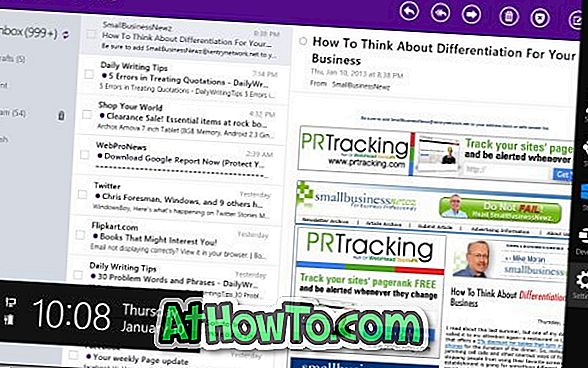
Étape 3: Cliquez sur l' icône Paramètres, puis sur l'option Déconnexion pour vous déconnecter du compte. C'est tout!
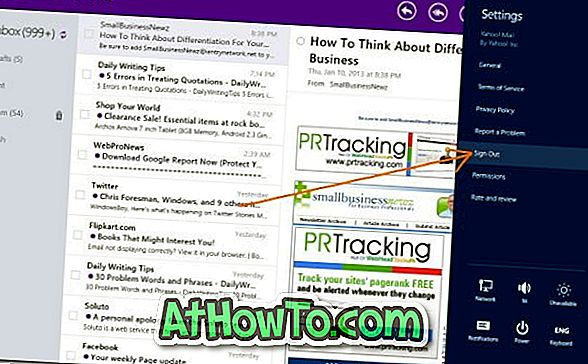
Et si vous n'aimez pas la version officielle de Yahoo! L'application Mail, nous vous suggérons d'essayer l'application Mail fournie avec Windows 8. L'application Mail est plutôt bonne et vous permet d'ajouter et de configurer votre Hotmail, Gmail (voir comment ajouter Gmail à l'application Mail) et Yahoo! comptes de messagerie Web en quelques étapes.














